iPadやiPhoneがMacの外部ディスプレイになる「Duet Display」初日だけのリリースセール、簡単な設定方法。 #ZeroLag
こんにちは。近頃急に寒くなったからか、ちょっと風邪を引いちゃいました、ゆこびんです。でもすごく期待してたアプリが今日リリースされたので、そのアプリのファーストインプレッションを書いちゃいました。
先日、「Duet Display」というアプリがリリースされるというニュースをネットで見ました。「Duet Display」はiPadやiPhoneなどのiOSデバイスをMacのディスプレイとして動かしちゃおうというもの。元Appleのエンジニアさんが作っていることもあり話題になっていました。
iOSデバイスをMacの外部ディスプレイにするアプリは今までもいくつかありましたし、私もブログで紹介したことがありますが、この「Duet Display」、今までの外部ディスプレイアプリにない特徴、優位な点があります。それが有線でMacとiOSデバイスをつなげる仕様です。これまでのアプリはiOSデバイスらしくWi-Fi経由でディスプレイにするものがほとんどでした、「Duet Display」は有線なので遅延がない!というのが売りです。面倒な設定もありません。
私はMacBook Proを使っているんですが、ノートは頑張ったところで画面サイズ小さいですからね。Appleノートマシンで一番大きなものを使っている私でさえ、こんなに不便にしているんですから、MacBook Airの11インチがメインマシンの人は大変ですよねぇ。「専用に外部ディスプレイを用意するのは難しい、でもちょっと画面広くしたいよ」という私のような人間にはもってこいなのでは?
ということで、かなり期待していた私。リリース初日はセールで通常価格よりもお安いらしいと聞きつけ、「Duet Display」の公式twitterアカウントをチェックしてましたところ、「18日木曜のお昼12時から」販売開始するという情報をゲット! これは米国時間なので、日本では19日(金)の朝4時ですね。早速ダウンロードして簡単に使ってみました。(公式アカウントのtwitterに「まだー?待ちきれないよー」的な@が飛んでましたが、アプリはAppleの審査が通らないとリリースできませんから。審査がいつ通るかは(一般的にこれくらいという目安はあっても)開発者にはわからないのです。)
Duet Displayの設定
Duet Displayのアプリを立ち上げると、以下の説明。ふむふむ。「Macにduetアプリをいれて」「iPadとMacをつなぐ」…これはかなり簡単に使えそうです。MacのアプリはDuet Displayのサイトにあります。(セットで使うPC側のアプリは無料です。)
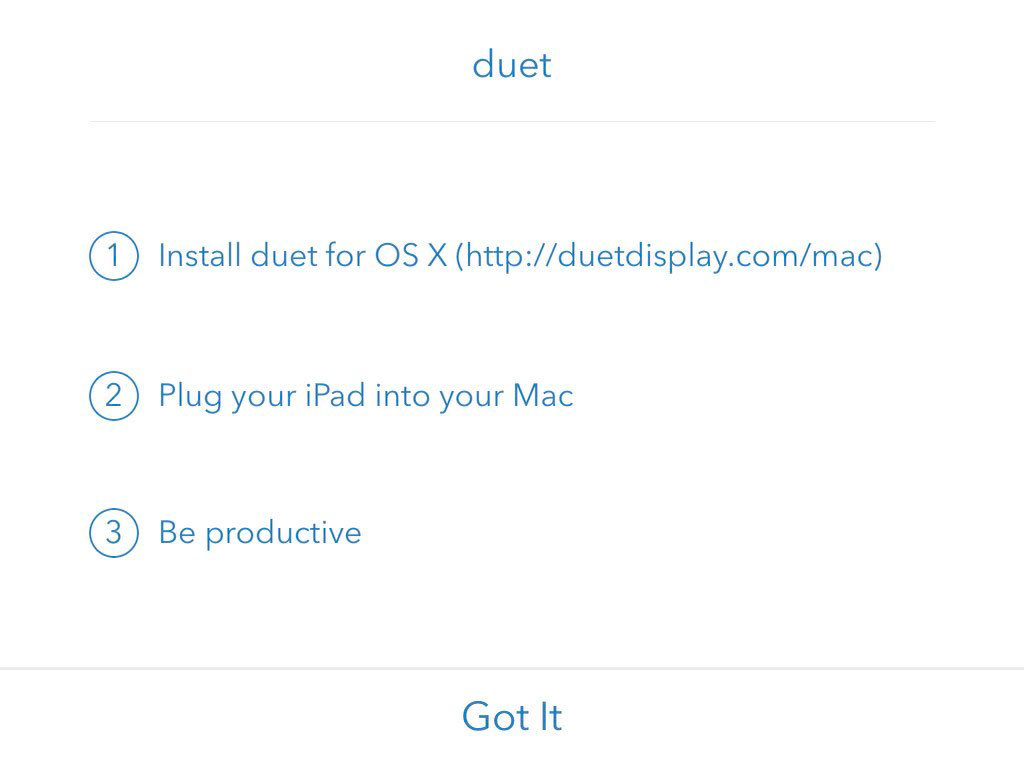
Duet Display公式サイトからアプリをダウンロードして立ち上げます。
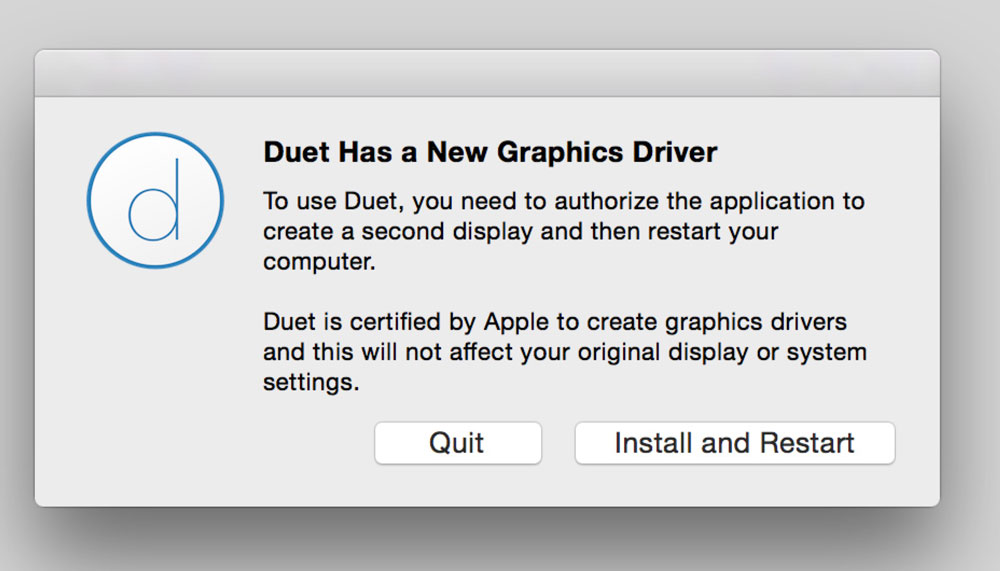
おっと、つなげるだけじゃなかったのかー(°д°) 一番最初だけduet用にグラフィックのドライバを入れ、Macを再起動させる作業が入ります。でもそれだけで、あとはiPad(iPhone)とMacをケーブルでつなぐだけです。
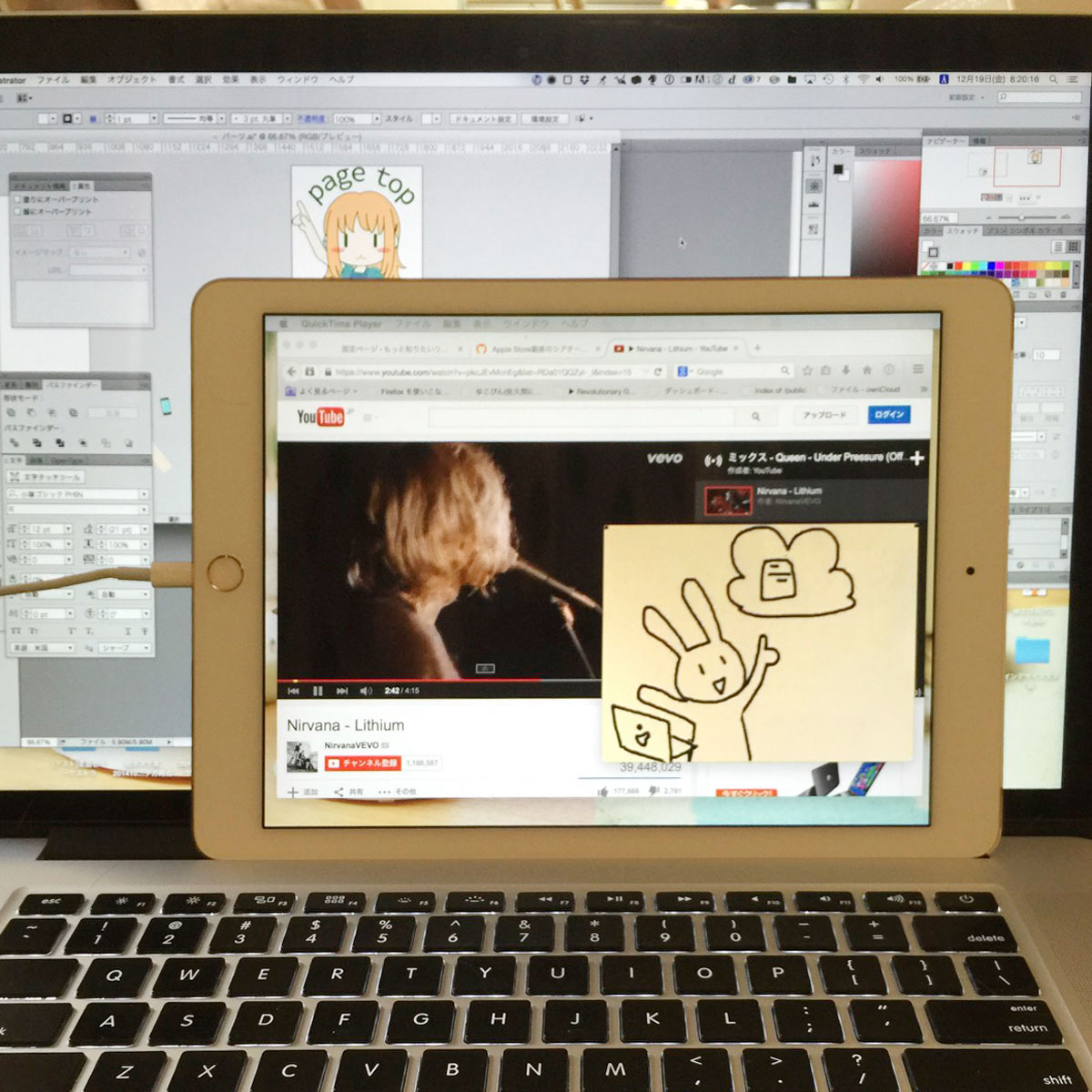
iPadなので、指でタッチしてMacを扱うことができます! (他のMac用ディスプレイアプリでもそうですが、)ちょっとふしぎな感覚ですよね。ただ、トラックパッドのジェスチャー的なものはiPad上では出来ないので、タッチでは操作しきれないものもあります。。
Duet Displayは上部のメニューバーから操作です。常駐アプリになってます。切りたい方は通常のアプリと同じで「システム環境設定 > ユーザー > ログイン項目」のチェックをはずせばオッケーです。
Duet Display自体の設定は、この下の2つくらいしかありません。
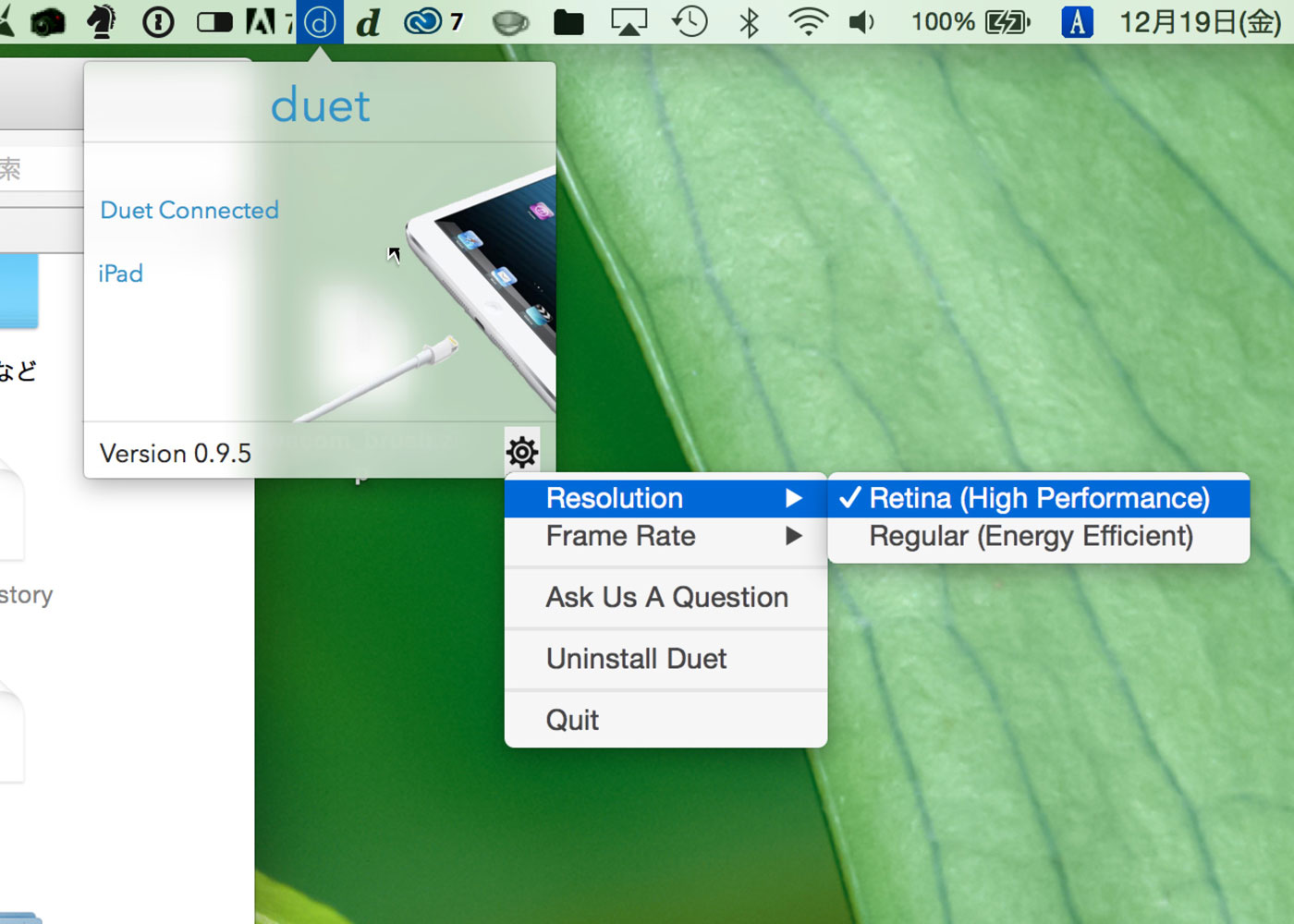
ResolutionのRetina or Regular(Retinaにするかしないか)。RegularにするとiPadでの表示がびっくりするほどガッタガッタに。なれって恐ろしい…w
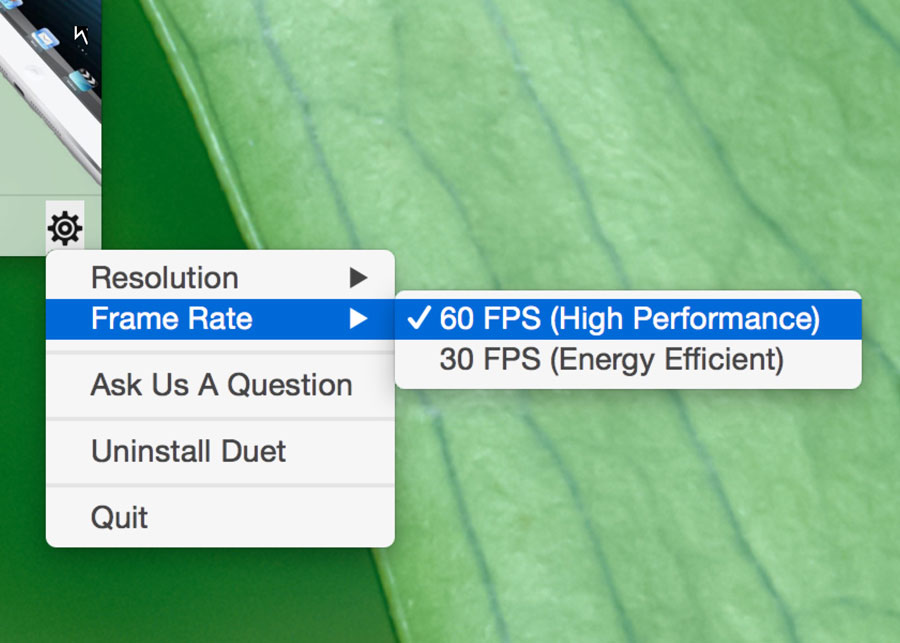
その下のFrame Rate。60FPSは「60フレーム/秒」ですね。同様に30FPSは「30フレーム/秒」。
あとは本当に普通の外部ディスプレイと同じで、位置関係もシステム環境設定のディスプレイの配置から自分で好きなように設定出来ます。
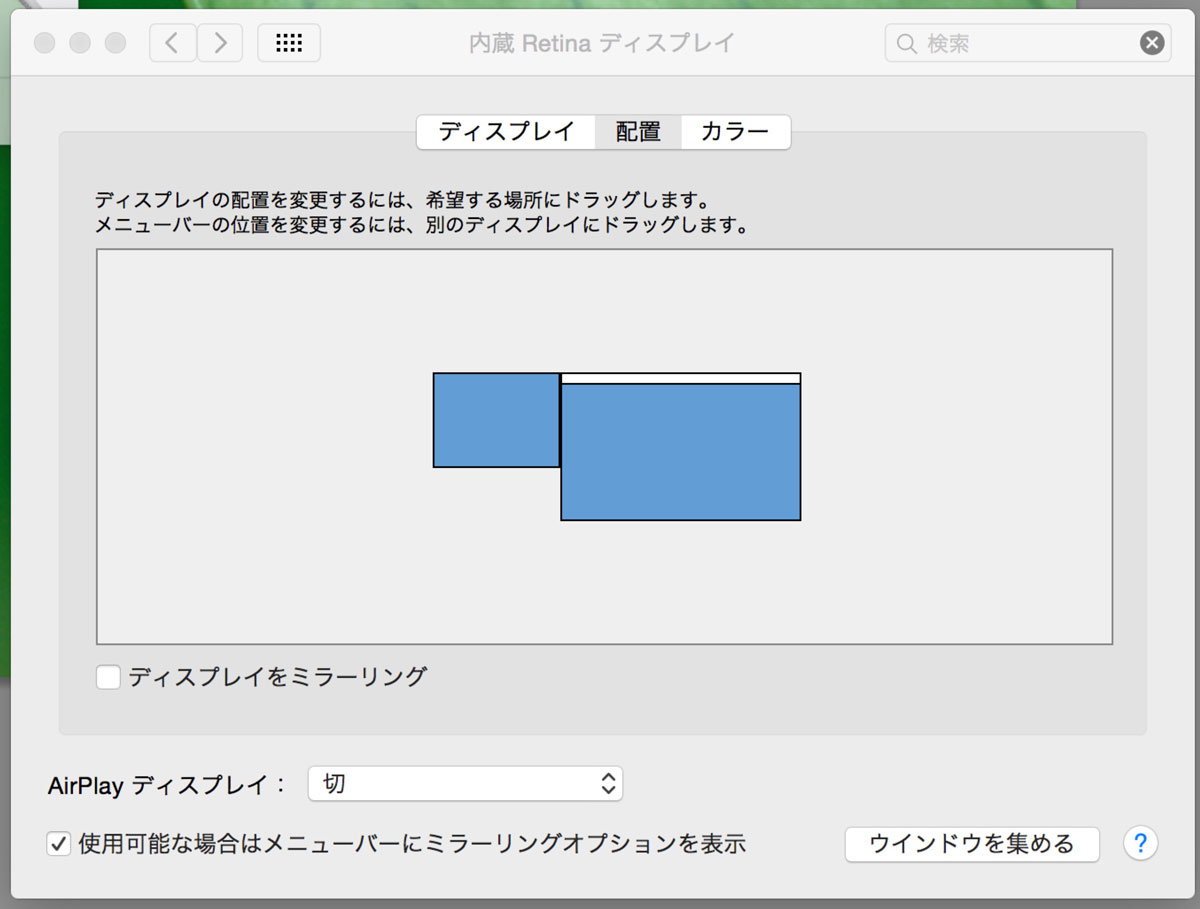
Duet Displayのファーストインプレッション
少し触ってみたのでで、簡単に感想を。
Duet Displayの売りの「遅延なし」ですが、これは確かにほとんど感じません。Duet Displayの公式twitterアカウントがハッシュタグ「#ZeroLag」だよ、と言っていましたが、ウリにするのはわかります。ストレスがなくていいです。
ちなみに、重い作業をiPad(iPhone)側のディスプレイでさせると、Macのファンがガンガンに回ります。試しにyoutubeを見てみましたが、設定が「60FPS」「Retina」だと、ファンが「ぶわーーーーぁ!」。普段あんまりファンの音とか気にしないんですけど、これは私でも気になる(笑)うるさいです。まぁ、他のアプリも立ち上げているので私のマシン(環境)だけの問題かもしれません。それから、PhotoshopをDuet DisplayのiPad上でいじっている画像を見かけたんですが、私のマシンでは上手くいきませんでした。Yosemite x cc2014の問題かもしれないのでなんとも言えないですが。
それから、初めてつないだ際に、Macの方のディスプレイの解像度が勝手に変わりました。それ自体は別に問題はないのですが、システム環境設定から、いつも使っている解像度に戻したらMacの画面が真黒になって戻ってこれなくなっちゃいました。ちょっと焦りましたが、それ以降は問題なく使えてます。
Duet DisplayはヘビーなMac使いなら要チェック!
と、こんなカンジですが、時折Macのファンが回る音が気になるくらいで、概ね良好です!(๑❛ᴗ❛๑) 気になる方は「Regular」の「30FPS」であまり重い作業はさせないように。良いところは、LightningケーブルでMacとiPad(iPhone)を繋ぐので、ラグもほぼなく(ZeroLag)、面倒な設定もなく、(つながってるかつながってないかよくわからないこともなく)すぐに使えるところですね。
Macの画面をお手軽に広くしたい方にオススメです。ながら作業する人にはホントいいと思います。
Duet Displayの公式のtwitterアカウント情報では、リリース初日の今日だけ記念セールで1,000円(9.99ドル)とのこと。明日からは通常価格1,500円(14.99ドル)になるそうです。気になる方は、是非チェックしてみてください。ではでは。(。´▽`)
iPadのスタンドが猛烈に欲しくなってきました!角度変えられるのがいいな。(*´д`*)


